昨今、SEOで絶対に無視できないのがAMP。
表示速度を爆速にする分、様々な制約が設けられていますが、Google Chartsなどの部分的なものであれば同ページ内に表示が可能です。
部分的なJS表現をiframeで追加する
分かってしまえばやり方は単純。AMP非対応の箇所のみiframeを使用します。下記は弊社で運営している飲み会マッチングサービスのノミトモ。飲み会の募集が下にするする流れていくようなアニメーションを採用していますが、オリジナルで組んだJSアニメーションなので、もちろんAMPには非対応です。
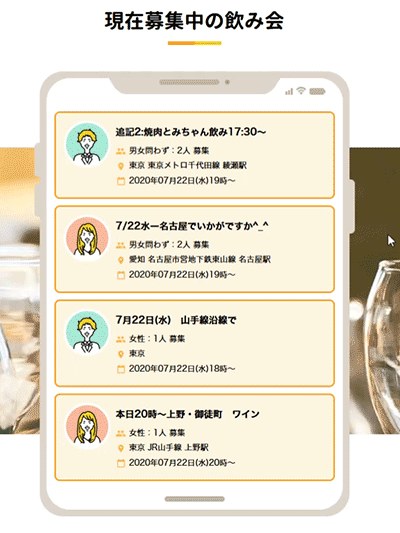
下記の赤線で囲まれた箇所のみiframeで別HTMLを読み込み動作させています。
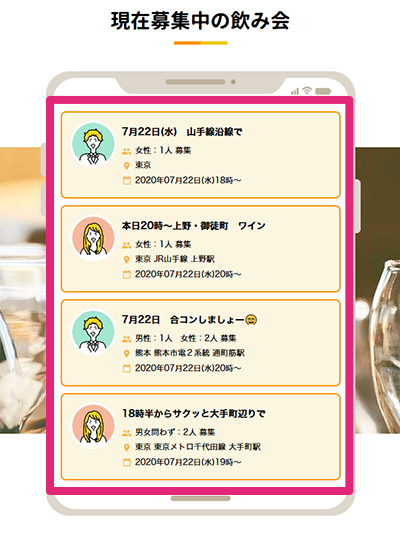
この方法でGoogleのAMPテストでもエラーなしでクリアできます。
また、弊社運営のグループウェア「Grmo」では2ヶ所iframeが使用されています。
ロゴが横にするする動くアニメーションとGoogle Chartsの箇所です。
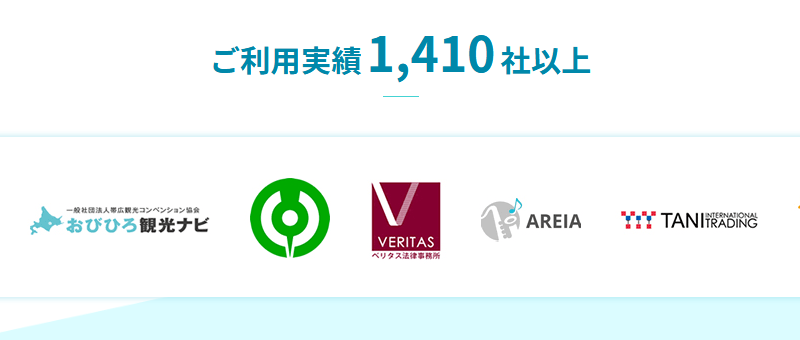
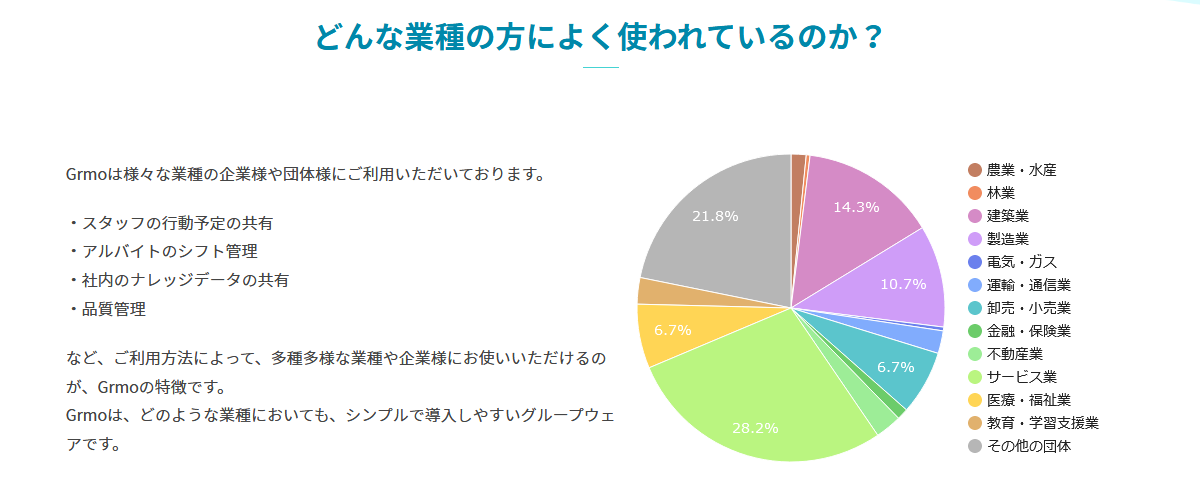
表示範囲にきたらふわっとフェードイン表示するのはAMPで用意されているJSで対応しています。(こちらはまた後日紹介します)
導入方法
まずiframeを使用するためのライブラリをhead内で読み込みます。|
1 |
<script async custom-element="amp-iframe" src="https://cdn.ampproject.org/v0/amp-iframe-0.1.js"></script> |
次に、表示させたい箇所にiframeのタグを記述します。
|
1 2 3 4 5 6 7 8 9 |
<amp-iframe width="420" height="554" id="scrollFrame" layout="responsive" scrolling="no" frameborder="0" sandbox="allow-scripts allow-popups allow-top-navigation" src="ここにHTMLのsrc"></amp-iframe> |
width、height … サイズに合わせて任意で
id … CSSの適用で使用してます。不要であれば削除
layout=”responsive” … レスポンシブ対応する場合は必須
scrolling=”no” … スクロールバーなし設定。不要であれば削除
frameborder=”0″ … frameの囲み線なし設定。不要であれば削除
sandbox … それぞれ下記の意味があります。必要に応じて削ってください。
allow-scripts → iframe内でJSを使用する
allow-popups → iframe内にtarget=”_blank”のaタグがある場合
allow-top-navigation → フレームの親(_top)にアクセスできるようにする
src … 外部HTMLのsrc
sandboxなど、詳細は公式のドキュメントで確認できます。
最後に、もうひとつHTMLを作成して、JSを読み込ませます。
新しく作成したHTMLはAMP非対応の状態にしてください。
これでレイアウトを調整すれば完了です。閲覧する分には、速度が大幅に落ちるなどもなく、きれいに表示されます。












